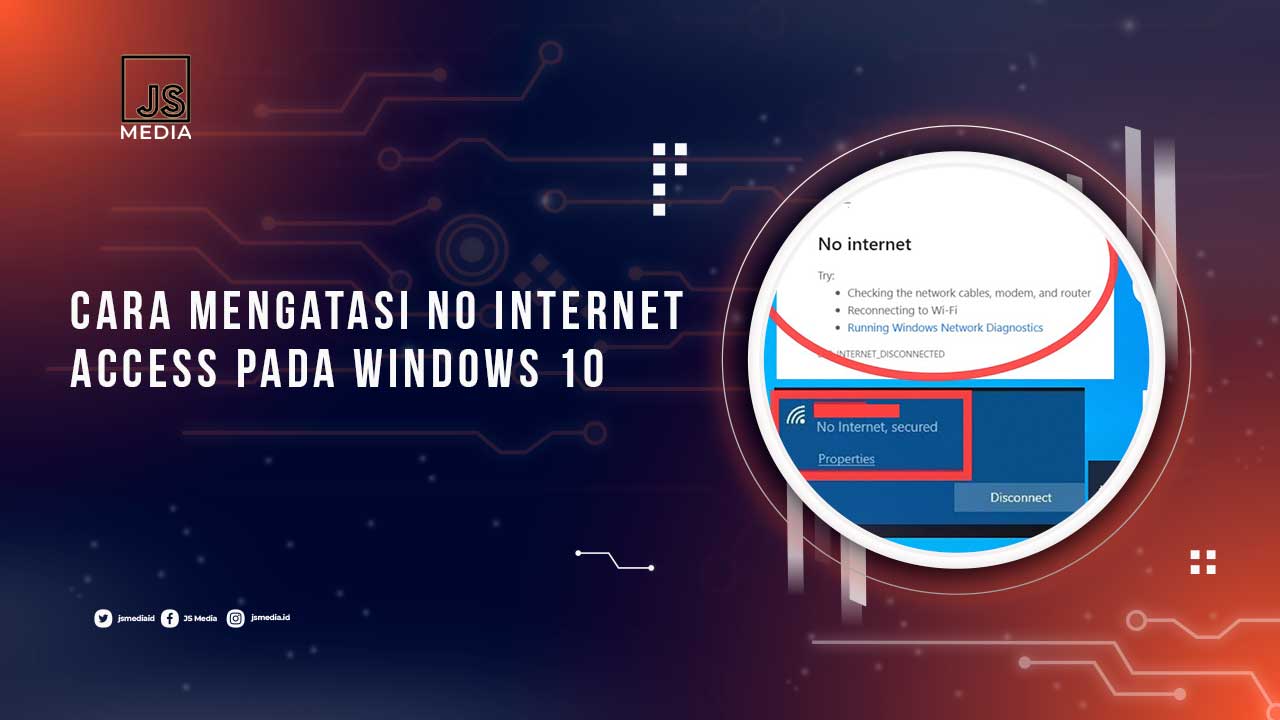Di jaman yang serba digital ini, memang sulit untuk memisahkan aktivitas sehari-hari dengan yang namanya internet. Karena hampir setiap hari kita menggunakan yang namanya internet tersebut untuk berbagai macam aktivitas.
Maka dari itu, ketika kita mengalami masalah No Internet Access pada komputer atau laptop Windows 10, maka pasti akan mengganggu banyak aktivitas sehari-hari. Khususnya bagi kalian yang banyak menghabiskan waktu di internet.
Banyak yang bingung kenapa ketika kita sudah terhubung ke jaringan wifi namun tidak bisa internetan karena notifikasi menunjukan ‘No Internet Access’. Kira-kira apa ya penyebabnya dan bagaimana cara memperbaiki No Internet Access di Windows 10 ini?
Penyebab No Internet Access Windows 10
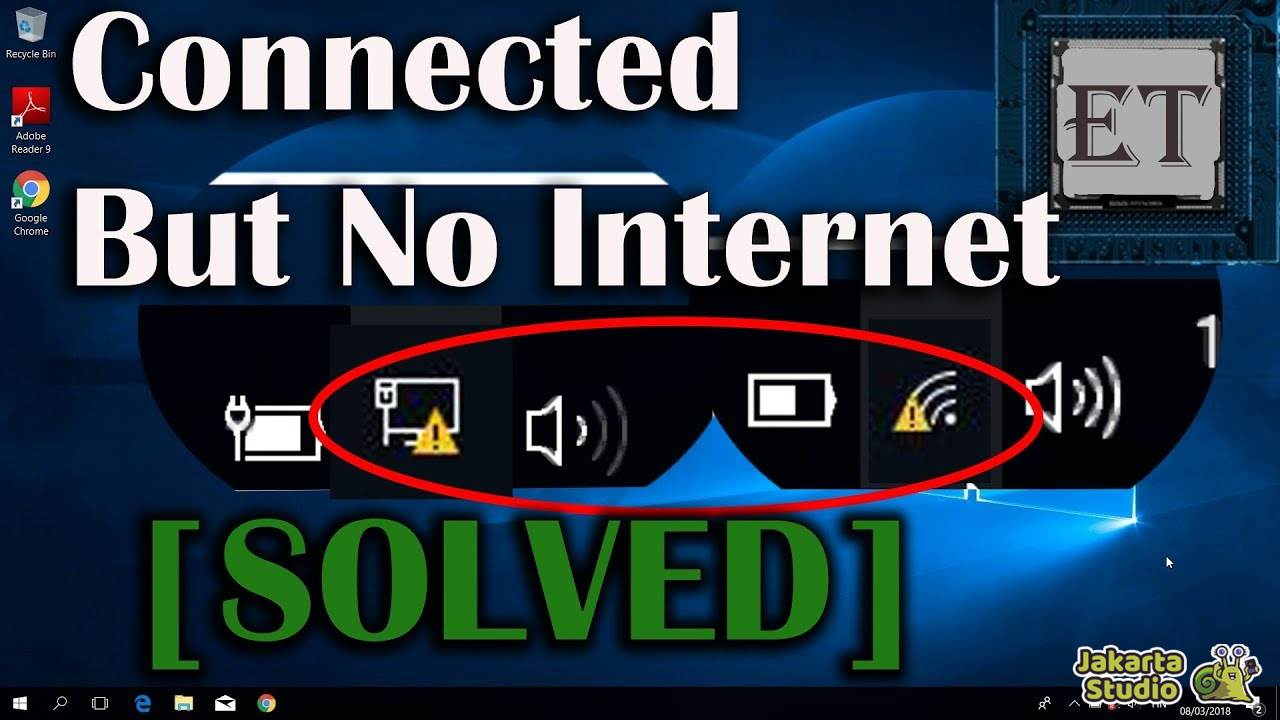
Bagi kalian yang sering beraktivitas di internet atau bahkan bekerja dengan menggunakan internet, maka wajib tahu beberapa penyebab dari kendala No Internet Access ini. Karena ia bisa sangat mengganggu kinerja kita sehari-hari jika tak segera diatasi.
1. Trouble Layanan Internet
Ketika kalian sudah terhubung ke wifi namun menunjukan status No Internet Access, bisa jadi hal tersebut karena adanya trouble pada layanan internet yang kalian gunakan. Mungkin sedang terjadi pemadaman atau maintenance jaringan yang menyebabkan koneksi internetnya tidak bisa dipakai untuk sementara waktu.
2. Konfigurasi IP Salah
Kemudian faktor lain yang bisa menjadi penyebab dari No Internet Access adalah masalah konfigurasi IP yang mungkin kurang tepat. Biasanya IP Address bisa bentrok dengan perangkat lain d dalam jaringan yang membuatnya tidak bisa menerima koneksi internet sama sekali.
3. Pengaturan Lama Dalam Cache
OS Windows biasanya menyimpan berbagai macam pengaturan dan data ke dalam cache untuk membuat kinerjanya lebih cepat di kemudian hari. Namun terkadang pengaturan lama yang tersimpan di dalam cache tersebut bisa menyebabkan konflik dan kendala pada koneksi internet kalian jika tak dibersihkan.
Solusi Memperbaiki No Internet Access Windows 10
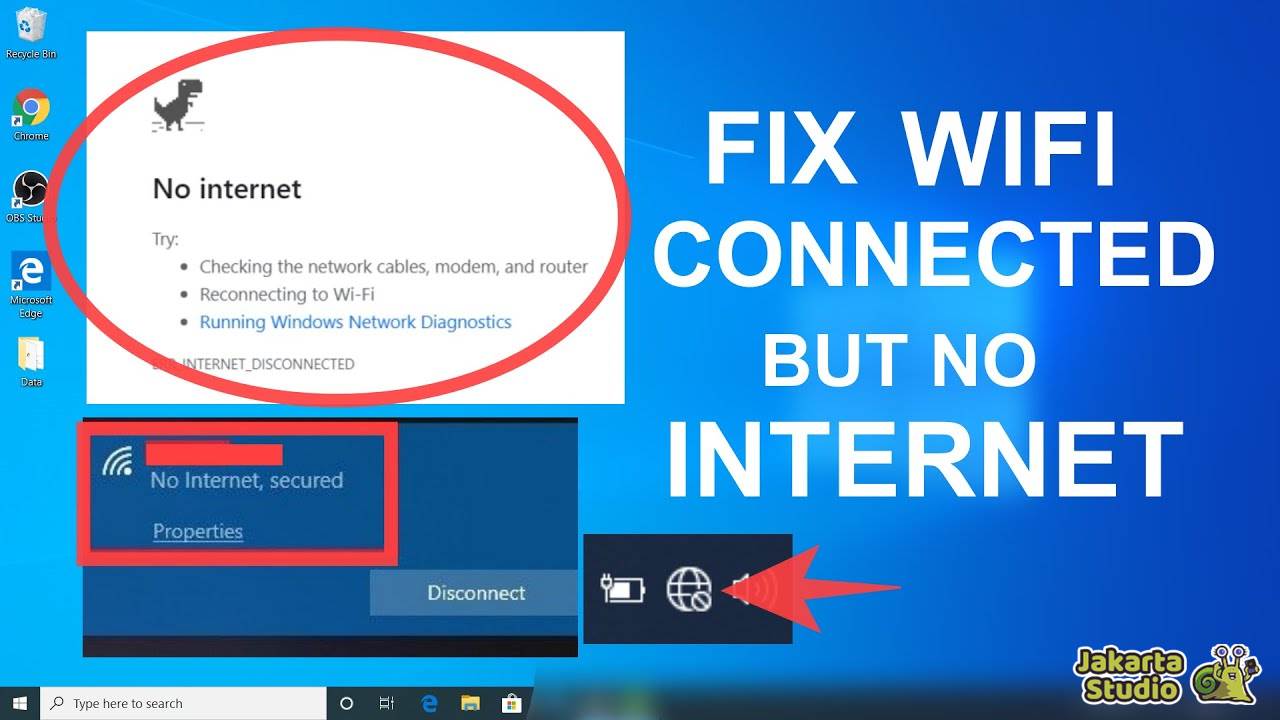
Setelah tahu apa saja faktor penyebab dari No Internet Access pada sistem windows 10, maka kita bisa segera car solusi terbaik untuk mengatasinya. Berikut Jakarta Studio akan berikan beberapa tips triknya untuk kalian.
1. Restart Router Wifi
Untuk tips yang pertama, kalian bisa coba untuk restart perangkat router wifi terlebih dahulu. Kemudian cek juga koneksi internet pada perangkat lain yang terhubung ke wifi yang sama apakah normal atau sama mengalami kendala No Internet Access.
2. Reset Network Windows 10
Jika masih belum teratasi, kalian bisa coba lakukan network reset pada windows 10. Berikut tutorialnya :
- Klik Start di PC atau laptop dan pilih Setting.
- Setelah itu, klik menu Network & Internet.
- Klik pada opsi Troubleshoot dan tunggu prosesnya.
- Pilih adaptaer yang bermasalah apakah wireless atau LAN.
- Klik Next dan tunggu prosesnya akan berlangsung.
- Nanti akan muncul masalah yang terdeteksi.
- Klik Apply this fix, maka masalah koneksi akan diperbaiki.
3. Atur Ulang IP Address
- Masuk ke Start lalu pilih Setting di PC laptop.
- Selanjutnya pilih menu network & Internet.
- Kemudian klik pada menu Change Adapter Options.
- Klik kanan pada jaringan wifi yang bermasalah, pilih Properties.
- Klik 2x pada bagian Internet Protocol Version 4 (TCP/IPv4).
- Pilih Obtain an IP Address Automatically dan Obtain DNS server Address Automatically lalu OK.
- Coba sambungkan kembali ke jaringan wifi untuk mengecek apakah sudah normal.
4. Atur DNS Server Manual
Jika mengatur DNS secara otomatis tidak berhasil, kita juga bisa atur DNC secara manual. Berikut tutorial dan panduan lengkapnya.
- Ikuti langkah untuk masuk ke settingan wifi seperti diatas.
- Jika sudah pada “Internet Protocol Version 4 (TCP/IPv4),” pilih “Use the following DNS Server Address.”
- Kemudian pada Preferred DNS Server,” isi dengan angka 8.8.8.8 dan pada “Alternate DNS Server,” isi dengan angka 8.8.4.4 (DNS Server milik Google).
- terakhir, klik OK dan coba sambungkan perangkat ke wifi untuk mengetes hasilnya.
5. Disable Enable Network Adapter
- Langkah awal, masuk ke menu Change Adapter Options seperti di tutorial 3.
- Setelah itu, klik kanan pada adapter jaringan yang digunakan.
- Kemudian pilih Disable untuk mematikan adapter tersebut.
- Jika sudah, klik kanan lagi dan pilih Enable untuk mengaktifkannya.
- Kemudian coba sambungkan koneksi internet lagi apakah sudah normal.
6. Gunakan Command Prompt (CMD)
Kita bisa memanfaatkan CMD untuk mengatasi masalah No Internet Access pada windows 10 ini. Bagaimana caranya?
- Buka CMD pada perangkat PC atau laptop kalian.
- Setelah itu, ketik ping google.com -t dan tekan Enter.
- Tunggu prosesnya, jika ada masalah pada hasilnya ketik ipconfig/flushdns dan Enter.
- Jika sudah, ketik perintah nbtstat -R lalu Enter. Kemudian nbtstat -RR dan Enter lagi.
- Terakhir, masukan perintah netsh int ip reset c:\resetlog.txt tekan Enter untuk reset protokol IP.
- Kemudian restart perangkat kalian dan coba koneksi internetnya lagi.
7. Bersihkan File Temp di PC
Menghapus file-file sementara pada perangkat juga bisa membantu mengatasi masalah koneksi pada PC komputer lho.
- Tekan tombol Windows + R untuk membuka Run.
- Kemudian ketik temp dan tekan Enter.
- Maka kita akan masuk ke folder Temp.
- Disana ada semua file sementara yang bisa kalian hapus.
- Jangan khawatir, karena itu adalah file sampah yang aman untuk dihapus.
8. Periksa Kabel LAN
Jika sekiranya kalian menggunakan internet dengan menggunakan kabel LAN, maka periksa apakah sudah tertancap dengan benar. Cek juga kondisi kabel LAN dan pastikan masih bagus. Disarankan juga untuk menggunakan kabel LAN dengan kualitas yang baik agar tidak mengganggu lalu lintas internet.
Kesimpulan
Kendala No Internet Access pada windows 10 memang bisa menjadi penghambat dalam aktivitas sehari-hari kita. Khususnya kalian yang banyak menghabiskan waktu di internet tentu akan sangat terganggu karena tak bisa online sama sekali.
Nah untuk itulah, kalian wajib tahu apa saja faktor penyebab dari No Internet Access ini. Kemudian cari solusi terbaik yang bisa mengatasinya agar jaringan kembali normal dan bisa dipakai untuk mengakses internet.
Mulai cek dari kondisi jaringan, restart router, atur IP Address hingga reset network pada windows 10 kalian. Dengan begitu bisa mengatasi No Internet Access pada perangkat komputer dan laptop.